继续给大家分享wordpress外贸建站教程——页面结构分析拆解。今天我们来分析第6个页面。
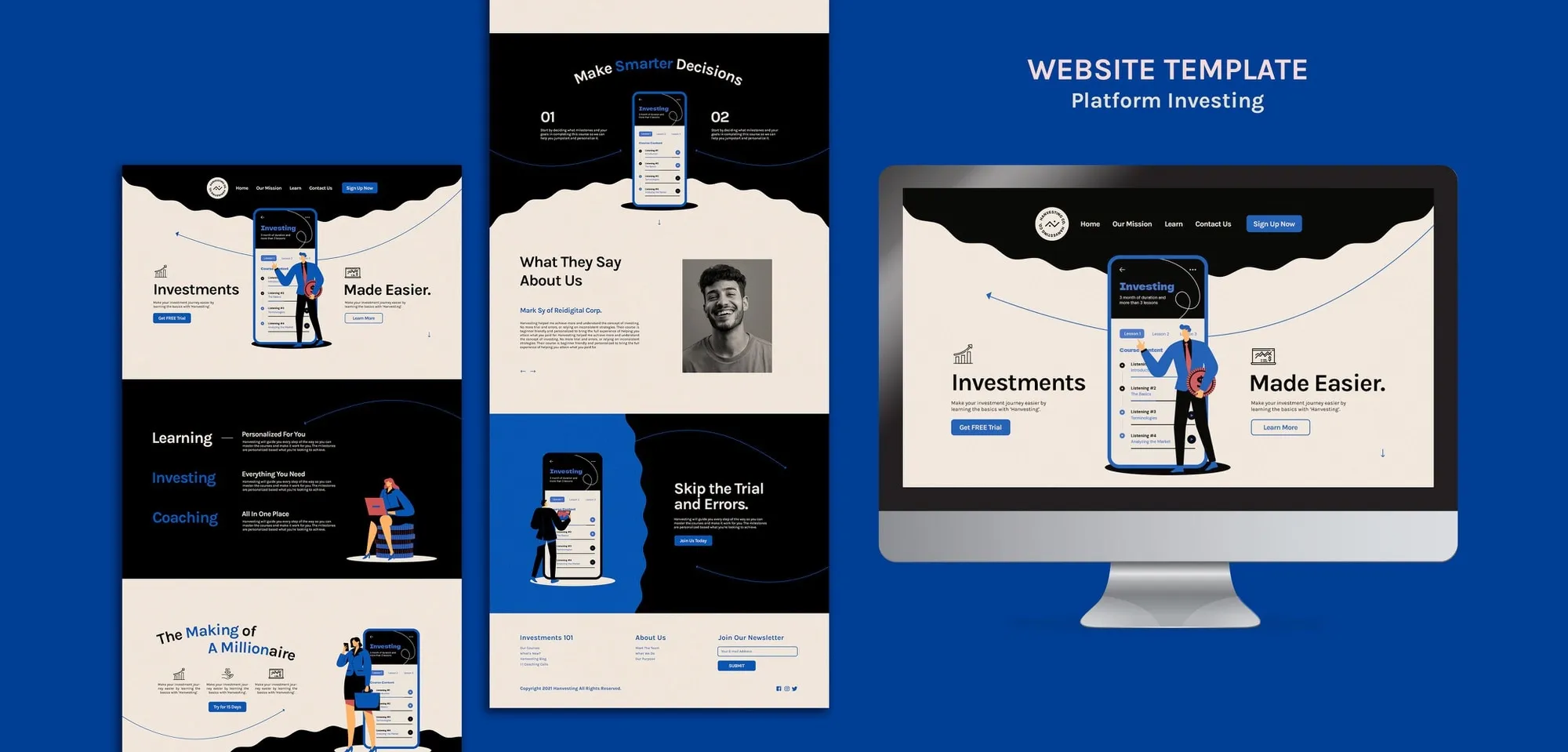
如上图,这是一个简约的网站首页或落地页设计稿。我们同样还是分析拆解它的第一个BANNER部分。
分析
我们先分析一下,第一个BANNER部分初看起来大家可能会觉得非常简单,但实际制作时可能也会遇到问题。对初学者或新手而言,它的难点可能有:黑色的波浪刘海、两个箭头曲线效果、如何让页面元素看起来更生动。
拆解
接下来我们开始对页面进行拆解。(忽略掉页眉导航内容)
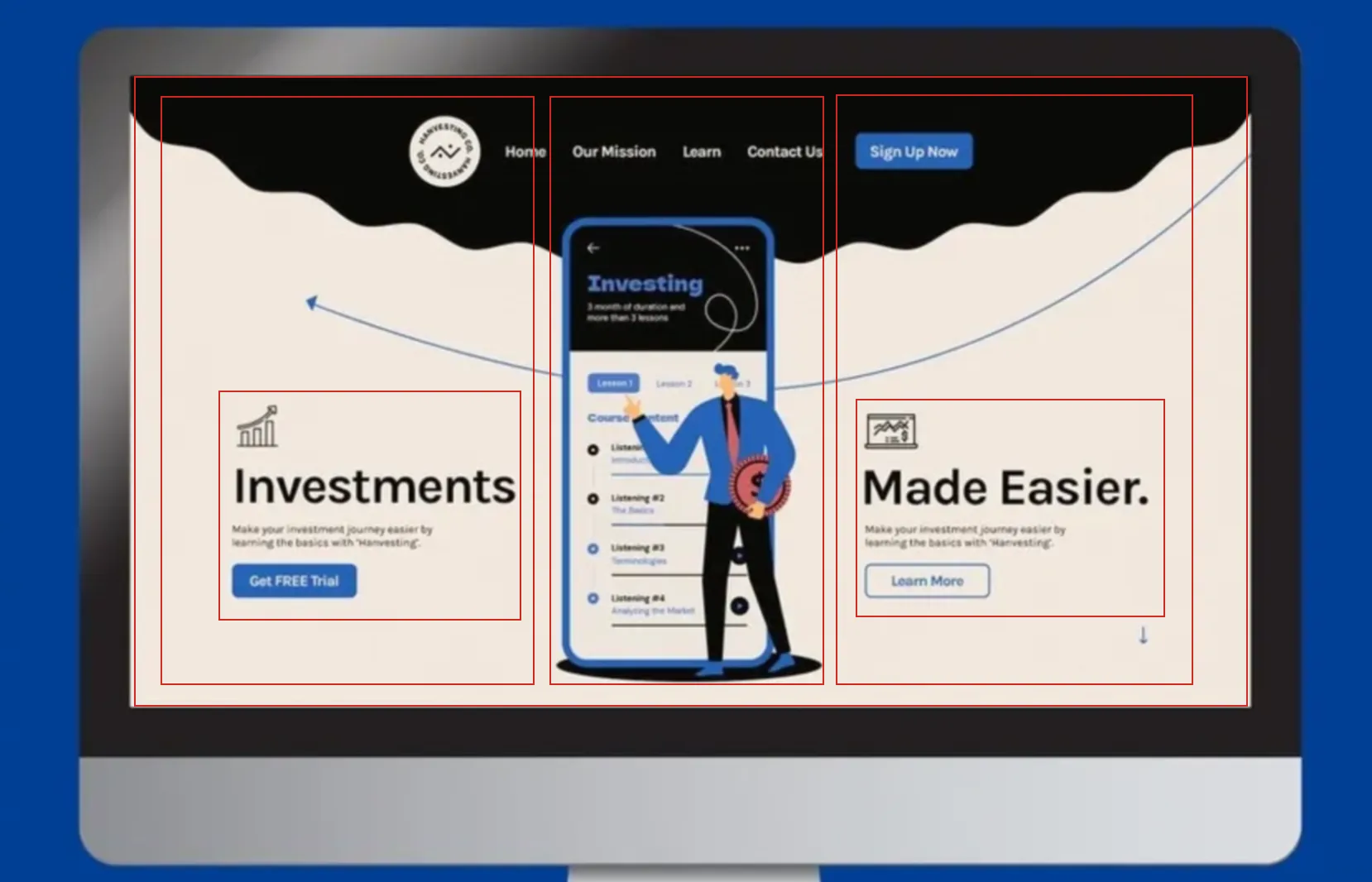
如上图所示,这个banner可以看成一个整体,然后里面分成的3个部分。左右两边宽一些,放图片/图标、标题、文本、按钮,中间放一个长条形的图片。然后刘海背景可以直接按设计图切出来,或者是使用一个页面编辑器自带的形状分隔线功能做成类似的。最后那个曲线和曲线箭头可以单独切出来,分别放到中间图片的上一层和下一层,还可以给他们加个 动画效果点缀一下。
制作
通过上面的拆解,整个BANNER的制作流程就非常清楚了,我们一步步做就OK,同样还是用elementor为例为讲吧。
步骤如下:
- 添加一个容器,给它设置一个合适的高度,或者直接设置为VH 100%。
- 给整个容器设置一个背景(切出来的刘海背景),然后适当调背景的位置和尺寸。
- 里面再添加3个子容器,宽度可以大概分为35%、30%、35%。
- 左边子容器可以分别添加图片/图标、标题、文本、按钮元素来制作,也可以直接使用call toa ction模块制作。该子容器整体设置底部对齐。然后观看设计稿,发现它离底部还有一点间隔,这里我们可以在它里面添加一个间格模块,设置一个合适的间格大小。
- 右边的子容器和左边的制作方法一样,可以直接把左边的元素复制过去,然后再修改内容即可。
- 中间容器插入一张图片,底部对齐。也可以插入视频、动图,或者是Lottie动画。如果你不怕麻烦,也可以再把中间这张图切一下,比如人物分离、手机框中的内容分离,然后可以分别添加一些小动画。
- 中间容器插入一张切出来的曲线图片,图片在高级设置中修改定位模式为“绝对”,然后调到合适位置。
- 选中最外层容器,添加切出来的颜色曲线图片,高级设置中修改定位模式为“绝对”,然后调到合适位置。最后修改Z-index数值,可以调低一点,让它位于手机图片的后面一层。
总结
以上就是今天分享的内容,希望能对大家有所帮助哦。有时候我们在制作网站时也不用太过纠结一些细节,比如今天分享的制作步骤就有一点点复杂化了,我们完全可以简化一些,比如把刘海背景和箭头曲线切到一起作为背景图,中间的图片和那个曲线也切成一个整体,这样就简单多了。



